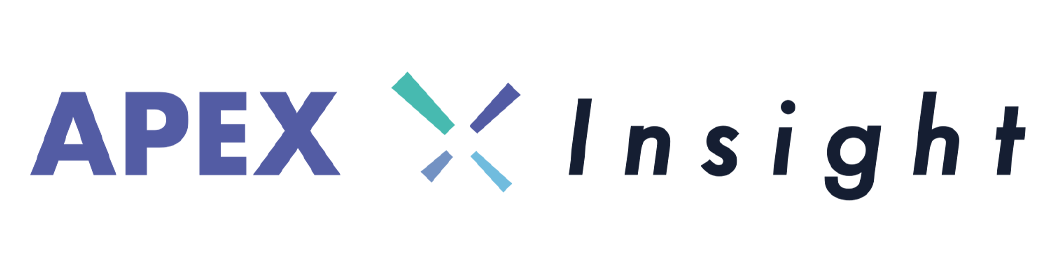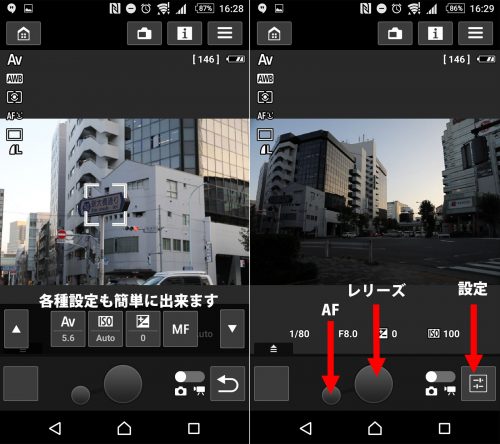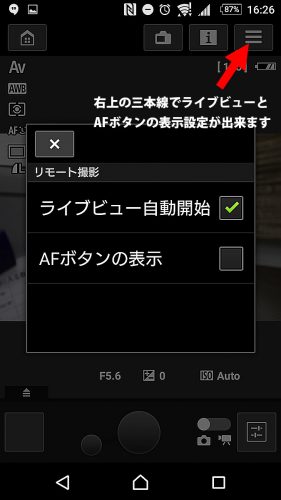EOS 5DmarkⅣ NFCとWi-Fiの魅力

EOSのすべてがココに
5Dmark3から4年半 待望のmark4がレンタル開始しました!
基本性能が大幅向上 新機能も搭載
プロユースからコンシューマーユースまで幅広いユーザーに愛され5D
高い基本性能も必要であれば、分かりやすいインターフェースや便利な機能まで求められる分、様々な部分にメーカーの拘りが感じられるモデルになりました。
注目ポイントだけ列挙しますと
- 画素数の向上(3040万画素)
- 映像エンジンの進化(DIGIC6+)
- 常用ISOが32000
- デュアルピクセルRAWでの撮影
- F8でも61点AFが使用可能
- ライブビューでもAFが高速に
- タッチパネル搭載(更にモニターも解像度アップ)
- 4K動画記録
- Wi-Fi&NFC搭載!
- 重量が800gに軽量化
4年半という長い歳月の間に起きた業界の技術進歩もあって、全部盛りといって過言ではないほどの進化となりました。
そんな中でも私の一押し機能はWi-Fi&NFC搭載です
5Dmark3はボディのほとんどがマグネシウム合金でしたが、mark4は丸の部分が強化プラスチックになっています。この中にWi-Fiユニットが搭載されています。
前モデルの5Dmark3や7Dmark2は全体がマグネシウム合金だったため、Wi-Fiの電波が通せず外付けユニットを付けるしかスマートフォン等と通信する方法がありませんでした。
mark3の半年後に発売された6DでWi-Fiの便利さを知ってしまい、旅行やパーティ等で撮影をする際は(画質や機能性が落ちるのを泣く泣く我慢しつつ)6D又は70Dや80Dを使っていました。
それが遂に解決されたのです!
更にNFCがこんなところに
これもとてもとても便利な機能でして、これまでポチポチポチポチ設定が必要だったWi-Fi-スマートフォン連携がワンタッチ 触れるだけで出来る素晴らしい機能です。
Wi-Fiを使って何が出来るのか!これをご紹介したいと思います。
中々一人で自分撮りする事も少ないかとは思いますが……レリーズ無しでスマートフォン一つで遠隔操作が可能です。この写真をなんとか集合写真だと思ってください。
リモートレリーズを持ち歩かなくても、カメラマンが寂しい思いをしなくても簡単に集合写真が撮れます!
初期設定はWi-FiをオンにすればOKです




書いてある通りにWi-FiとNFCを使うにします。


初期状態の場合ニックネームを付けてくださいと案内が出ますので、自分で覚えやすい名前にしてください。
NFC搭載のAndroidならアプリを起動して本体に触れるだけ


接続はAndoroid、iOSどちらも可能ですが、iOSに搭載されているNFCは機器接続には使えないためWi-Fi設定で繋ぐしかありません。NFC搭載のAndroidであれば本体裏面等に
これと同じマークがあるはずです。そこに合わせるだけで接続ができます。
アプリを起動して触れるだけ!とっても簡単です。本体側で認証が求められるので
OKを選択しましょう。
実際にカメラコネクトを使ってみます

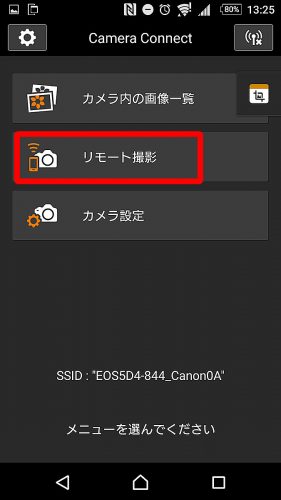
まずはリモート撮影機能をタップします。
ライブビューと同じ映像が手元のスマートフォンに表示され、絞りやISO、露出やフォーカス等撮影に必要な設定はほとんど行えます。
写真ではAFボタンとレリーズボタンをそれぞれ独立させて表示させてます。
AFボタンに触れるとタップした位置で合掌し、そのまま指をスライドさせてレリーズに持っていくとシャッターが切れます。
初期設定ではAFボタンがありませんので、右上の三本線の項目から設定を行ってください。
AFボタン無でも撮影は可能で、その場合はレリーズを押すとAF→シャッターまでがボタン一つで完結します。
撮った画像はその場でスマートフォンに転送可能
Wi-Fiでのリモート撮影も便利なんですが、個人的に最も重宝しているのはこの転送機能です。
SNS全盛のこの世の中、撮った写真をLINEやインスタグラムでシェアしたいと誰しもが思う人も多いのではないでしょうか。スマートフォンのカメラ画質は年々向上してはいますが、一眼レフには到底及びません。
一人一人の顔がはっきり視認出来るシャープな集合写真や背景ボケが美しい写真等、その場でシェア出来ると素敵ですよね。
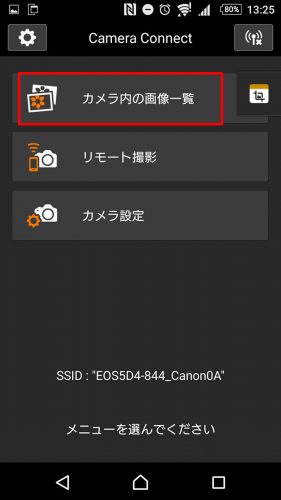

私の端末では1920×1280のシェアしやすい解像度で転送されました。
集合写真はカメラをセット→Wi-Fi接続→F8以上に絞って連写設定→輪に加わってフォーカスを手元で確認→輪の中で合図をして連写枚数上限まで撮影
だいたいこのパターンでいい表情のカットが撮れます。
その後本体に転送してLINE等でシェア 結婚式等ではとても喜ばれます!